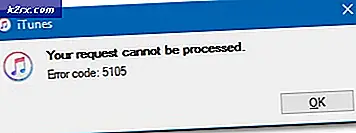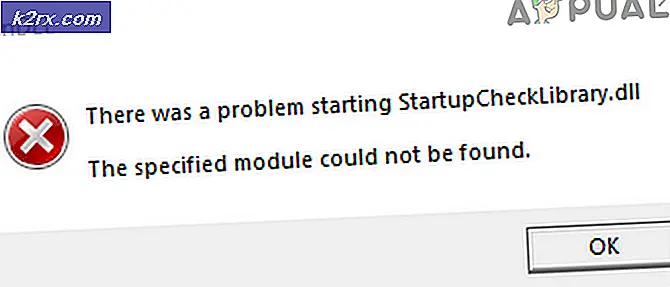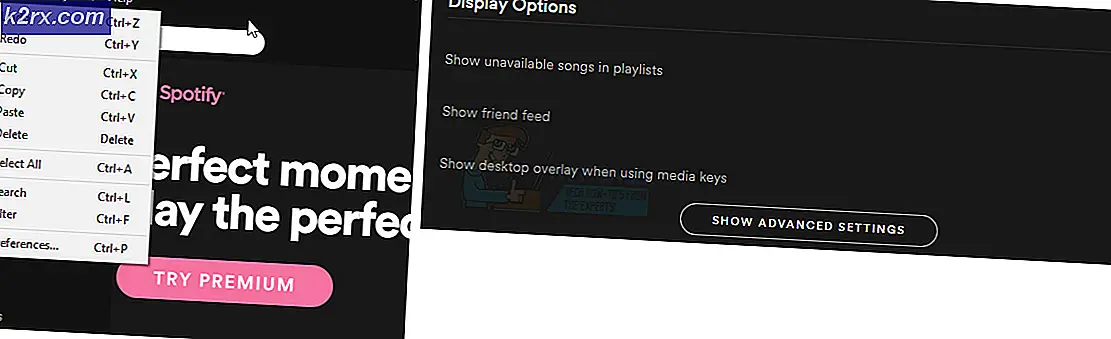Kunne ikke opprette festfeil på Fortnite (Fix)
“Kunne ikke opprette fest”Feil oppstod mens du prøvde å komme inn i et spill, og det ses hovedsakelig på grunn av forstyrrelser i forbindelsen mellom serveren og konsollen. Denne forstyrrelsen kan enten skyldes at du har problemer med nettverket ditt eller at serverhostingsfesten på Fortnite ikke er offline eller nede.
Hva forårsaker feilen "Kunne ikke opprette part" på Fortnite?
Å fikse feilen "Kunne ikke opprette part" på Fortnite
1. Logg av konsollkontoen
Konsollkontoen er kanskje ikke logget på riktig måte, noe som kan forhindre at du kan spille noen spill. Derfor vil vi i dette trinnet logge ut fra konsollkontoen og deretter logge inn igjen etter en stund. Denne metoden er bare levedyktig for Xbox og PS4.
For Xbox:
- trykk "Komme tilbake" -knappen for å navigere tilbake til startskjermen.
- Klikk på “Xbox” på konsollen.
- Bla til venstre for å markere profilnavnet ditt.
- Å velge "Logg ut" fra menyen og vent til prosessen er fullført.
For PS4:
- Trykk på PS4-knappen og velg “Innstillinger” fra listen.
- Klikk på "Kontoadministrasjon" og velg "Logg ut" fra listen.
- Vent på PS4 for å logge deg ut av kontoen din.
- Vent i det minste 5 minutter og logg inn på kontoen din.
- Sjekk for å se om problemet vedvarer.
2. Slå bruker på PS4
Noen ganger kan det hende at Fortnite-informasjonen ikke er riktig tilknyttet en bruker på PS4. Denne feilen har for det meste blitt sett etter en oppdatering, og det forhindrer Fortnite i å kunne lage en fest. Derfor, i dette trinnet, bruker vi en løsning for å få konsollen til å knytte Epic-kontoen til en bestemt bruker på PS4. For det:
- Trykk på PS4-knappen på konsollen og klikk på "Makt".
- Klikk på "Bytt bruker" og velg en annen bruker.
- Skape en ny hvis det bare er en bruker på konsollen.
- Når du har valgt en annen bruker, kan du prøve å lansering Fortnite.
- Klikk på "Logg Inn" alternativet når du blir bedt om det, og skriv inn Epic-kontoinformasjonen din.
- Hvis konsollen oppgir meldingen: “Allerede tilknyttet en annen konto”, det betyr at Epic-kontoen allerede er tilknyttet den forrige brukerkontoen vi byttet fra.
- Dette vil nå utløse en sjekk på Fortnites slutt, og det vil bli kvitt kontofeil.
- Naviger tilbake til "Makt" innstillinger og velg "Bytt bruker".
- Bytt tilbake til brukeren du brukte i starten og Sjekk for å se om problemet vedvarer.
3. Strømkonsoll og Internett
I noen tilfeller kan det hende at konsollen ikke har startet skikkelig, på grunn av hvilken denne feilen blir utløst. Derfor vil vi i dette trinnet fullstendig motorsykle konsollen vår. For det:
- Slå av konsollen og Internett-ruteren helt og koble fra dem fra makten.
- Trykk og hold nede makt knappen på enhetene dine i det minste 15 sekunder.
- Støpsel dem inn igjen og trykk på av / på-knappen for å slå den på.
- Vent til de slås på og at internettilgang blir gitt.
- Start Fortnite og Sjekk for å se om problemet vedvarer.
4. Sjekke for serviceavfall
Det er tilfeller der Fortnite-serverne kan være ute av drift eller under vedlikehold. Derfor, i denne tilstanden, vil ikke spillet kunne opprette en matchmaking-kø, og denne feilen kan vises. I dette trinnet vil vi sjekke om det for øyeblikket er problemer med serverne. For det:
- Åpne nettleseren din og klikk her for å navigere til nettstedet for statuskontroll.
- Sjekk om det er en “Ingen problemer i Fortnite”-Melding under navnet på spillet.
- Hvis det er et problem med serveren, vil det bli angitt under navnet.
- Enten vente for at serverproblemene skal tømmes, eller kontakt kundesupport.